
Paskutinį kartą atnaujinta

Numerių blokavimas yra puikus būdas sustabdyti nemalonius skambučius, bet ką daryti, jei užblokuosite numerį per klaidą? Štai kaip rasti užblokuotus numerius „iPhone“.
Jei gaunate nepageidaujamą skambutį savo iPhone, galite blokuoti iPhone kontaktus ir nežinomus skambintojus kad daugiau niekada iš to numerio negautumėte jokių skambučių ar žinučių. Tai labai naudinga funkcija – tai labai malonu blokuoti tuos erzinančius rinkodaros skambučius.
Ką daryti, jei nuspręsite, kad nebenorite blokuoti konkretaus numerio? Galbūt per klaidą užblokavote tikrą kontaktą arba netyčia užblokavote svarbų klientų aptarnavimo numerį.
Geros naujienos yra tai, kad atblokuoti numerį paprasta, kai žinote, kaip tai padaryti. Štai kaip rasti užblokuotus numerius „iPhone“, kad galėtumėte vėl juos atblokuoti.
Kaip rasti užblokuotus numerius „iPhone“ per nustatymus
Yra trys skirtingi būdai, kaip galite rasti užblokuotus numerius „iPhone“. Tai galite padaryti naudodami „iPhone“ nustatymus, „Messages“ nustatymus arba „FaceTime“ nustatymų meniu.
Norėdami rasti užblokuotus numerius naudodami „iPhone“ nustatymus:
- Atidaryk Nustatymai programėlė.
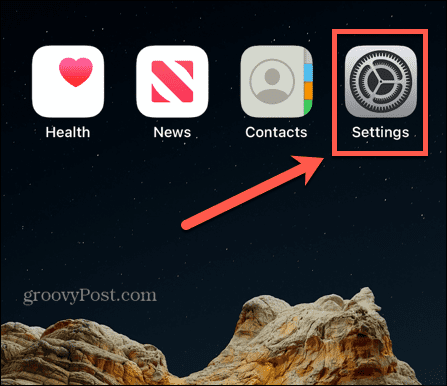
- Slinkite žemyn ir bakstelėkite Telefonas.
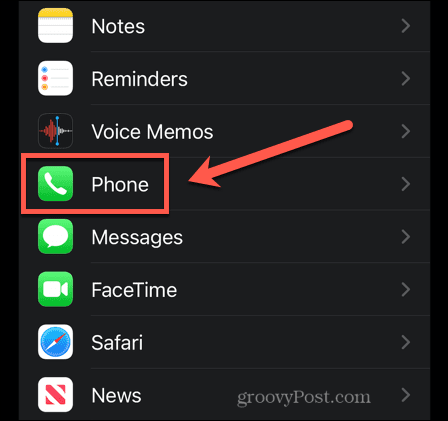
- Nustatymų apačioje palieskite Užblokuoti kontaktai.
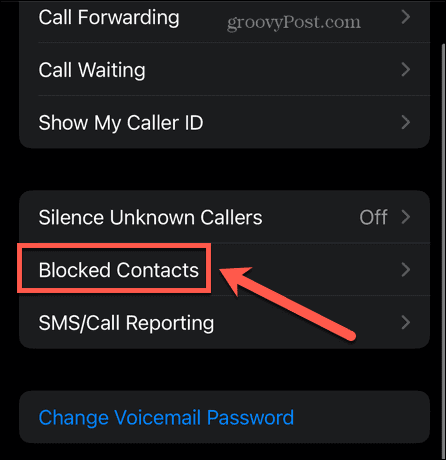
- Bus matomi visi jūsų užblokuoti numeriai ir el. pašto adresai.
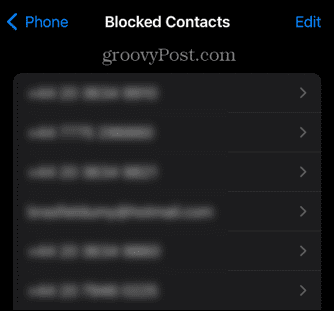
Kaip rasti užblokuotus numerius „iPhone“ naudojant pranešimų nustatymus
Tą pačią informaciją taip pat galite rasti apsilankę pranešimų nustatymų meniu.
Norėdami rasti užblokuotus numerius naudodami „Messages“ nustatymus:
- Paleiskite Nustatymai programėlė.
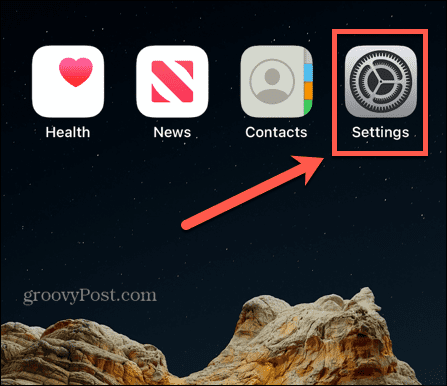
- Slinkite žemyn ir bakstelėkite Žinutės.
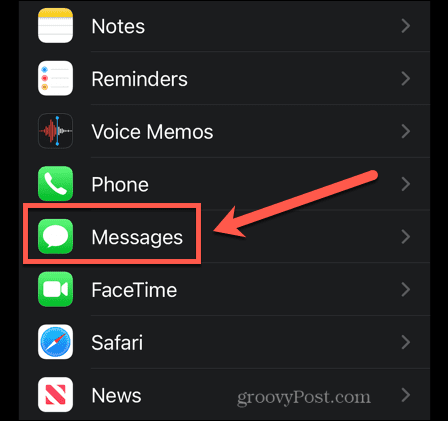
- Viduje SMS/MSS skyrių, bakstelėkite Užblokuoti kontaktai.
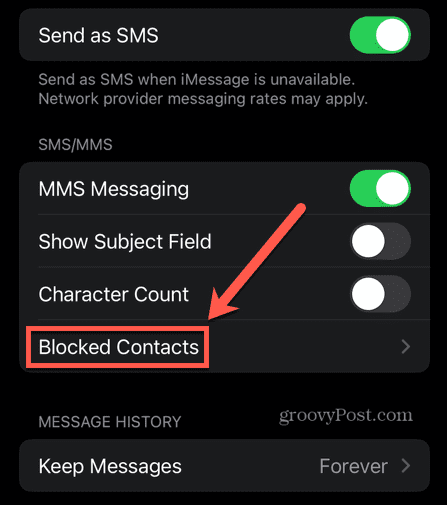
- Bus rodomas užblokuotų kontaktų sąrašas.
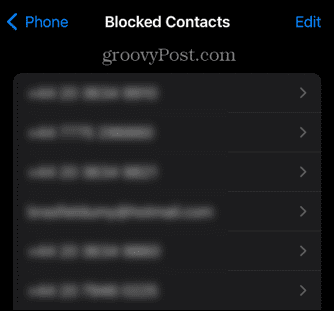
Kaip rasti užblokuotus numerius „iPhone“ naudojant „FaceTime“ nustatymus
Paskutinis būdas rasti užblokuotus numerius „iPhone“ yra „FaceTime“ nustatymų meniu.
Norėdami rasti užblokuotus numerius naudodami „FaceTime“ nustatymus:
- Atviras Nustatymai.
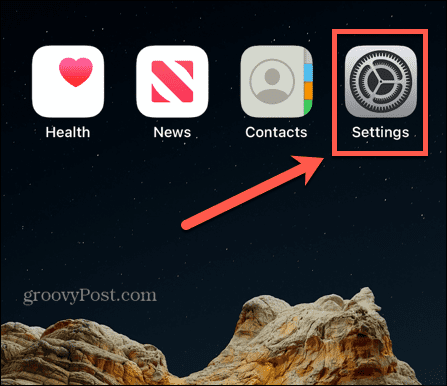
- Slinkite žemyn ir bakstelėkite „FaceTime“..
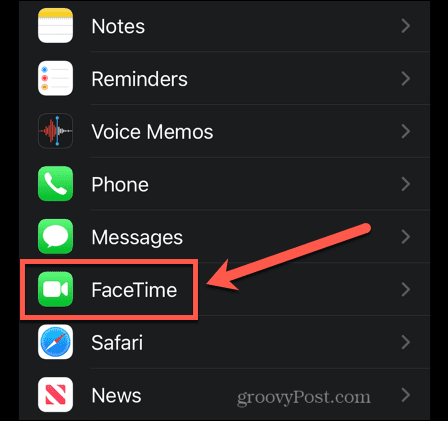
- Pačiame puslapio apačioje palieskite Užblokuoti kontaktai.
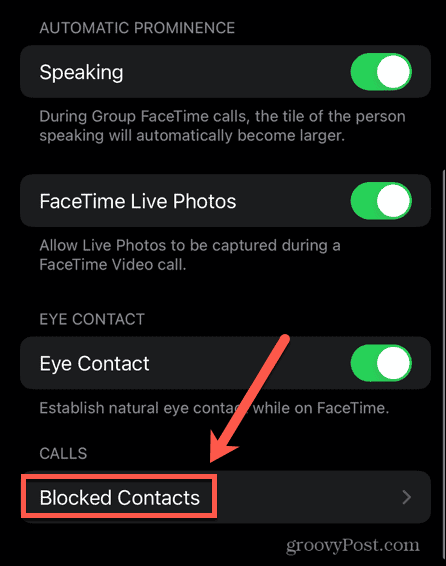
- Bus rodomas užblokuotų kontaktų sąrašas.
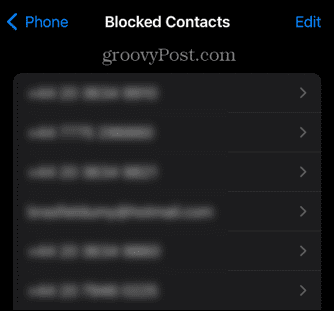
Kaip atblokuoti numerį „iPhone“.
Jei nuspręsite, kad nebenorite blokuoti konkretaus numerio, galite jį atblokuoti, kad galėtumėte gauti skambučius, žinutes, el. laiškus ir FaceTime skambučius iš to kontakto.
Norėdami atblokuoti numerį iPhone:
- Pasiekite savo Užblokuoti kontaktai sąrašą naudodami vieną iš aukščiau pateiktų metodų.
- Viršutiniame dešiniajame kampe palieskite Redaguoti.
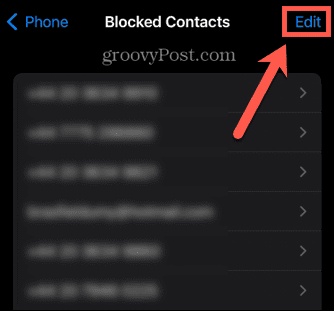
- Bakstelėkite raudona piktograma šalia numerio, kurį norite atblokuoti.
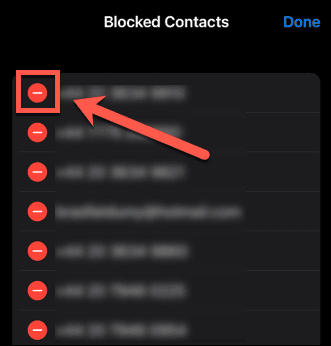
- Bakstelėkite Atblokuoti.
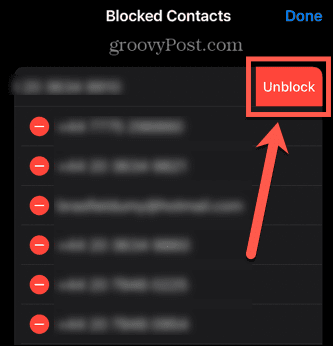
- Numeris dings iš jūsų Užblokuoti kontaktai sąrašą.
- Atblokuokite kitus norimus numerius.
- Bakstelėkite padaryta.
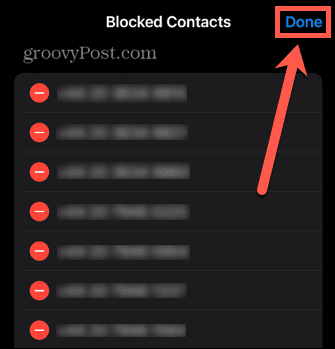
Kontroliuokite savo privatumą
Išmokę rasti užblokuotus numerius „iPhone“, galėsite atblokuoti visus kontaktus, kurių nebenorite laikyti užblokuotų. Kontaktų blokavimas yra puikus būdas sumažinti erzinančių rinkodaros skambučių ar kitų nepageidaujamų skambučių skaičių.
Yra daugybė kitų veiksmų, kurių galite imtis, kad jūsų iPhone būtų privatus. Tu gali užrakinti nuotraukas savo iPhone, pavyzdžiui, kad jie būtų atokiau nuo smalsių akių. Taip pat galima automatiškai paslėpti visus pranešimus, gautus iš nežinomų siuntėjų.
Jūs netgi galite paleiskite programos privatumo ataskaitą norėdami sužinoti, kokią informaciją jūsų programos bando nuskaityti.
Kaip rasti „Windows 11“ produkto kodą
Jei jums reikia perkelti „Windows 11“ produkto kodą arba tiesiog jo reikia švariai įdiegti OS,...
Kaip išvalyti „Google Chrome“ talpyklą, slapukus ir naršymo istoriją
„Chrome“ puikiai išsaugo naršymo istoriją, talpyklą ir slapukus, kad optimizuotų naršyklės veikimą internete. Jos kaip...
Kainų suderinimas parduotuvėje: kaip gauti kainas internetu perkant parduotuvėje
Pirkimas parduotuvėje nereiškia, kad turite mokėti didesnę kainą. Dėl kainų atitikimo garantijų galite gauti nuolaidų internetu apsipirkdami...



